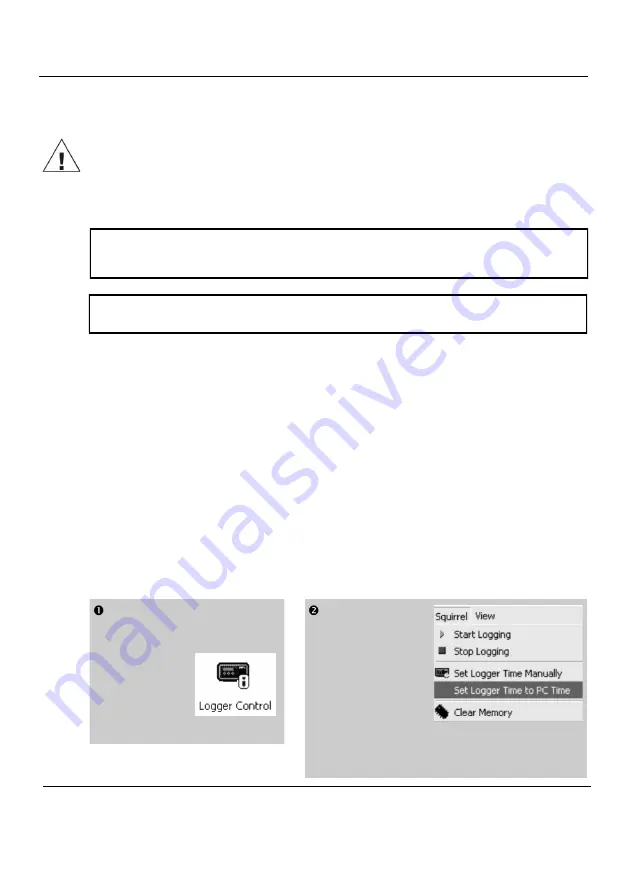
Versione 12
28123
Pagina 9
www.grantinstruments.com
5. Guida al primo utilizzo del software
5.1
Installazione del software
Installi il software dal CD delle risorse quanto segue le istruzioni sullo schermo.
5.3
Avvio di SquirrelView\PaintView e selezione del tipo di registratore
Per lanciare SquirrelView\PaintView
, fare clic sull’icona di scelta rapida sul desktop o
selezionare il software dal menù di avvio. Dopo il caricamento di SquirrelView
\PaintView
Assistant, occorre selezionare il tipo di registratore e il metodo di comunicazione appropriati.
La selezione è visualizzabile nell'angolo superiore destro dello schermo. Se è necessario
apportare modifiche, selezionare Logger Selection (Selezione del registratore) dalla barra
strumenti di Assistant o eseguire la procedura guidata di comunicazione (Communication
Wizard).
5.4
Sincronizzazione del registratore con il PC
È consigliabile iniziare sincronizzando l’orologio del registratore con l’orologio del PC.
Vedere i passi 1 e 2 sotto riportati:
Sincronizzazione degli orologi:
Da SquirrelView\PaintView
Assistant,
fare clic su Logger Setup
(Configurazione
del registratore).
Dalla schermata
Logger Setup
(Configurazione del
registratore)
selezionare la scheda
Logger Control
(Controllo del
registratore).
Fare clic su Set
Logger Time to PC Time (Imposta l’ora del
registratore sull’ora del PC) e fare clic su OK nella
schermata di conferma.
5.1
Installazione del software
Installi il software dal USB drive quanto segue le istruzioni sullo schermo.
5.2
Collegamento del Registratore di dati Squirrel
Collegare un’estremità del cavo USB al registratore e l’altra estremità del cavo USB al
PC. Una volta rilevato il registratore, il PC installa i driver dell'unità USB
.
Win 7, 8, 10
-
I driver dell'unità USB si installano automaticamente senza necessità di
ulteriori operazioni.
Informazioni importanti
Utilizzare solo un cavo USB fino a 3 m di lunghezza per mantenere la conformità CE
Importante: verificare che sia installato il software prima di collegare il registratore di
dati Squirrel.
Summary of Contents for OQ610-S
Page 1: ...ES IT DE FR EN ...
Page 19: ...28123 Version 12 Page 18 www grantinstruments com EN Personal Notes ...
Page 37: ...28123 Version 12 Page 18 www grantinstruments com FR Notes persannelles ...
Page 55: ...28123 Version 12 Seite 18 www grantinstruments com DE Notizen ...
Page 73: ...28123 Versione 12 Pagina 18 www grantinstruments com IT Note personali ...
Page 91: ...Version 12 28123 Page 18 www grantinstruments com Notes ...














































